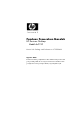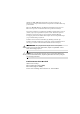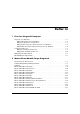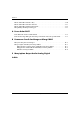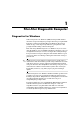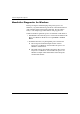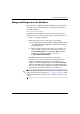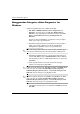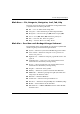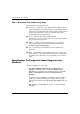Panduan Pemecahan Masalah HP Business Desktop Model dx5150 Nomor Suku Cadang untuk Dokumen ini: 375373-BW2 Agustus 2005 Panduan ini berisi petunjuk dan solusi untuk menangani masalah pada produk-produk di atas. Juga berisi skenario untuk masalah perangkat keras dan perangkat lunak yang mungkin terjadi.
© Hak cipta 2004–2005 Hewlett-Packard Development Company, L.P. Informasi yang terdapat dalam dokumen ini dapat berubah sewaktu-waktu tanpa pemberitahuan. Microsoft, MS-DOS, Windows dan Windows NT adalah merek dagang dari Microsoft Corporation di Amerika Serikat dan negara/kawasan lainnya. Satu-satunya jaminan atas produk dan layanan HP tercantum dalam pernyataan jaminan yang menyertai produk dan layanan tersebut. Tidak ada bagian dari dokumen ini yang dapat dianggap sebagai jaminan tambahan.
Daftar lsi 1 Fitur-fitur Diagnostik Komputer Diagnostics for Windows . . . . . . . . . . . . . . . . . . . . . . . . . . . . . . . . . . . . . . . . . . . . . . . 1–1 Mendeteksi Diagnostics for Windows . . . . . . . . . . . . . . . . . . . . . . . . . . . . . . . . . . 1–2 Menginstal Diagnostics for Windows. . . . . . . . . . . . . . . . . . . . . . . . . . . . . . . . . . . 1–3 Menggunakan Categories dalam Diagnostics for Windows. . . . . . . . . . . . . . . . . .
Daftar lsi Memecahkan Masalah Drive Key . . . . . . . . . . . . . . . . . . . . . . . . . . . . . . . . . . . . . . . Memecahkan Masalah Akses Internet. . . . . . . . . . . . . . . . . . . . . . . . . . . . . . . . . . . . . Memecahkan Masalah Perangkat Lunak. . . . . . . . . . . . . . . . . . . . . . . . . . . . . . . . . . . Menghubungi Dukungan Pelanggan . . . . . . . . . . . . . . . . . . . . . . . . . . . . . . . . . . . . . . 2–50 2–51 2–54 2–55 A Pesan Galat POST Kode Numerik dan Pesan Teks POST .
1 Fitur-fitur Diagnostik Komputer Diagnostics for Windows Utilitas Diagnostics for Windows (DFW) berfungsi untuk melihat informasi mengenai konfigurasi perangkat keras dan perangkat lunak komputer sewaktu menjalankan Microsoft Windows XP. Dengan utilitas ini juga, Anda dapat menjalankan tes perangkat keras dan perangkat lunak terhadap subsistem komputer. Bila Anda mengaktifkan Diagnostics for Windows, layar Overview akan ditampilkan, yang menunjukkan konfigurasi komputer yang saat itu digunakan.
Fitur-fitur Diagnostik Komputer Mendeteksi Diagnostics for Windows Beberapa komputer sudah dilengkapi dengan Diagnostics for Windows yang sudah dimuatkan (preloaded), namun belum diinstal. Anda mungkin sudah menginstalnya lebih dini, bersama utilitas lainnya, atau mungkin juga sudah diinstal oleh pengguna lain. Untuk menentukan apakah Diagnostics for Windows sudah diinstal: 1. Masuklah ke lokasi ikon Diagnostics tersebut. Pada Windows XP Home atau Windows XP Professional, pilih Start > Control Panel. 2.
Fitur-fitur Diagnostik Komputer Menginstal Diagnostics for Windows Jika Diagnostics for Windows belum dimuatkan ke dalam komputer, Anda dapat men-donwload Diagnostics for Windows SoftPaq dari situs Web berikut ini: http://www.hp.com/support Tindakan berikut diperlukan hanya jika perangkat lunak program diagnostik tersebut sudah berada dalam drive namun belum diinstal. 1. Tutup semua aplikasi Windows. 2.
Fitur-fitur Diagnostik Komputer Menggunakan Categories dalam Diagnostics for Windows Untuk menggunakan kategori, lakukan hal berikut: 1. Klik Start > HP Information Center > Diagnostics for Windows. Anda juga dapat memilih ikon Diagnostics for Windows yang terletak pada Control Panel, dengan mengklik Start > Control Panel, kemudian pilih Diagnostics for Windows. Pada layar akan tampil ikhtisar perangkat keras dan perangkat lunak yang terdapat pada komputer. 2.
Fitur-fitur Diagnostik Komputer Bilah Menu — File, Categories, Navigation, Level, Tab, Help Di bagian atas layar Diagnostics for Windows terdapat bilah menu yang terdiri dari enam menu pull-down: ■ File — Save As, Print, Printer Setup, Exit ■ Categories — Lihat daftar kategori dalam bagian berikut ■ Navigation — Previous Category (F5), Next Category (F6) ■ Level — Less (F7), More (F8) ■ Tab — Overview, Test, Status, Log, Error ■ Help — Contents, How to use Help, About Bil
Fitur-fitur Diagnostik Komputer Tab — Overview, Test, Status, Log, Error Di bawah bilah alat terdapat lima tab: ■ Overview — Jendela Overview berisi informasi ikhtisar umum mengenai komputer. Ini adalah jendela yang ditampilkan ketika utilitas ini pertama kali dijalankan. Pada sisi kiri jendela terdapat informasi perangkat keras, dan pada sebelah kanan jendela terdapat informasi perangkat lunak. ■ Test — Jendela Test berfungsi untuk memilih bagian-bagian sistem yang akan dites.
Fitur-fitur Diagnostik Komputer 3. Pilih salah satu dari opsi berikut: ❏ Quick Test — Untuk menjalankan tes cepat dan umum pada setiap perangkat. Tidak memerlukan intervensi dari pengguna jika yang dipilih adalah mode Unattended Mode. ❏ Complete Test — Untuk menjalankan pengetesan maksimum pada setiap perangkat. Pengguna dapat memilih Interactive Mode atau Unattended Mode. ❏ Custom Test — Untuk menjalankan hanya tes yang Anda pilih saja.
Fitur-fitur Diagnostik Komputer 6. Untuk melihat laporan tes, pilih sebuah tab: ❏ Tab Status menampilkan ikhtisar tes yang sudah dijalankan, yang berhasil, dan yang gagal dalam sesi pengetesan tersebut. ❏ Tab Log berisi tes-tes yang dijalankan pada sistem tersebut, berapa kali setiap tes dijalankan, serta jumlah galat yang ditemukan pada setiap tes, serta total waktu pengetesan untuk setiap tes. ❏ Tab Error berisi daftar semua galat yang ditemukan pada komputer, beserta kode galatnya. 7.
Fitur-fitur Diagnostik Komputer Configuration Record Utilitas Configuration Record (Catatan Konfigurasi) adalah alat pengumpul informasi berbasis Windows yang serupa dengan alat bantu manajemen lainnya. Utilitas ini berfungsi mengumpulkan informasi perangkat keras dan perangkat lunak dari berbagai subsistem komputer sehingga Anda dapat memperoleh informasi komputer secara lengkap.
Fitur-fitur Diagnostik Komputer Menjalankan Configuration Record Untuk menjalankan program ini: 1. Klik Start > HP Information Center > Configuration Record. Anda juga dapat memilih ikon Configuration Record, yang terletak pada Control Panel, dengan mengklik Start > Control Panel, kemudian pilih Configuration Record. Utilitas Configuration Record memiliki dua opsi tampilan: Show ✎ Changed Items Only dan Show All.
Fitur-fitur Diagnostik Komputer Melindungi Perangkat Lunak Untuk melindungi perangkat lunak agar tidak hilang atau rusak, Anda harus memiliki salinan cadangan dari semua perangkat lunak sistem, aplikasi, serta file lain yang terkait yang tersimpan pada hard drive. Lihat dokumentasi sistem operasi atau utilitas pembuat cadangan (backup utility) untuk petunjuk mengenai cara membuat salinan cadangan file data.
2 Memecahkan Masalah Tanpa Diagnostik Bab ini berisi informasi mengenai cara mengenali dan memperbaiki masalah kecil, seperti masalah drive disket, hard drive, drive optik, gambar, audio, memori, dan perangkat lunak. Jika Anda mengalami masalah dengan komputer, lihat tabel dalam bab ini untuk mengetahui kemungkinan penyebab serta solusi yang disarankan.
Memecahkan Masalah Tanpa Diagnostik Sebelum Menghubungi Dukungan Teknis Jika Anda mengalami masalah dengan komputer, cobalah solusi yang sesuai di bawah ini untuk mengetahui masalahnya secara pasti, sebelum menghubungi dukungan teknis. Ä 2–2 ■ Jalankan utilitas Diagnostics for Windows. Lihat Bab 1, “Fitur-fitur Diagnostik Komputer” untuk informasi lebih jauh. ■ Periksa lampu LED daya di bagian depan komputer untuk melihat apakah lampu ini berkedip merah.
Memecahkan Masalah Tanpa Diagnostik Untuk membantu Anda memecahkan masalah secara online, HP Instant Support Professional Edition menyediakan diagnostik swa-bantu (self-solve diagnostics). Jika Anda perlu menghubungi dukungan HP, gunakan fitur obrolan (chat) online pada HP Instant Support Professional Edition. HP Instant Support Professional Edition dapat diakses pada: http://www.hp.com/go/ispe. Kunjungi Business Support Center (BSC) pada http://www.hp.
Memecahkan Masalah Tanpa Diagnostik Petunjuk Jika Anda mengalami masalah dengan komputer, monitor, atau perangkat lunak, terlebih dahulu lihat daftar petunjuk umum berikut sebelum bertindak lebih lanjut: 2–4 ■ Periksa apakah komputer dan monitor terhubung ke stopkontak yang berfungsi baik. ■ Periksa apakah saklar pemilih tegangan (pada beberapa model) sudah diset ke tegangan yang sesuai untuk negara/kawasan Anda (115V atau 230V).
Memecahkan Masalah Tanpa Diagnostik Ä ■ Konfigurasikan lagi komputer setelah memasang board ekspansi atau perangkat tambahan lain yang non-plug and play. Lihat “Memecahkan Masalah Pemasangan Perangkat Keras” untuk petunjuk. ■ Pastikan semua driver perangkat yang diperlukan sudah dipasang. Misalnya, jika Anda menggunakan printer, Anda perlu driver untuk model printer tersebut. ■ Lepaskan semua media yang dapat di-boot (disket, CD, atau perangkat USB) dari sistem sebelum menghidupkan komputer.
Memecahkan Masalah Tanpa Diagnostik Memecahkan Masalah Umum Anda mungkin dapat dengan mudah memecahkan masalah umum yang diuraikan dalam bagian ini. Jika masalah tetap berlangsung dan Anda tidak dapat memecahkannya sendiri atau jika Anda tidak ingin melakukan perbaikan sendiri, hubungi penyalur atau penjual resmi. Memecahkan Masalah Umum Masalah Penyebab Solusi Komputer tampak terkunci dan tidak dapat dimatikan bila tombol daya ditekan. Pengontrolan perangkat lunak atas saklar daya tidak berfungsi.
Memecahkan Masalah Tanpa Diagnostik Memecahkan Masalah Umum (Lanjutan) Masalah Penyebab Solusi Kursor tidak dapat digerakkan dengan menggunakan tombol panah pada papan ketik. Tombol Num Lock mungkin dihidupkan. Tekan tombol Num Lock. Lampu Num Lock tidak boleh menyala jika Anda ingin menggunakan tombol panah. Tombol Num Lock dapat dilumpuhkan (atau difungsikan) dalam Computer Setup. Kinerja komputer buruk. Prosesor panas. 1. Pastikan aliran udara ke komputer tidak terhalang.
Memecahkan Masalah Tanpa Diagnostik Memecahkan Masalah Umum (Lanjutan) Masalah Penyebab Solusi Komputer otomatis dimatikan dan lampu LED daya berkedip merah dua kali, satu kali per detik, diikuti dengan jeda dua detik. LED daya akan terus berkedip sampai masalah diatasi. Perlindungan panas prosesor diaktifkan: Ada kipas yang mungkin terhalang atau tidak berputar. ATAU Alat pembuang panas (heatsink) tidak terhubung dengan benar ke prosesor. 1.
Memecahkan Masalah Tanpa Diagnostik Memecahkan Masalah Umum (Lanjutan) Masalah Penyebab Solusi Sistem tidak dapat dihidupkan dan lampu-lampu LED di bagian depan komputer tidak berkedip. Sistem tidak dapat mengambil daya. Tekan terus tombol daya selama kurang dari 4 detik. Jika lampu LED hard drive berubah menjadi hijau, maka: 1. Periksa apakah saklar pemilih tegangan, yang terletak di bagian belakang catu daya pada sebagian model, sudah diset ke tegangan yang benar.
Memecahkan Masalah Tanpa Diagnostik Memecahkan Masalah Catu Daya Penyebab dan solusi umum untuk masalah catu daya tercantum dalam tabel berikut ini. Memecahkan Masalah Catu Daya Masalah Penyebab Solusi Pasokan daya listrik terputus-putus. Saklar pemilih tegangan di bagian belakang rangka komputer (pada sebagian model) tidak diset ke tegangan yang benar (115V atau 230V). Pilih tegangan AC yang benar dengan menggunakan saklar pemilih tersebut.
Memecahkan Masalah Tanpa Diagnostik Memecahkan Masalah Catu Daya (Lanjutan) Masalah Penyebab Komputer otomatis mati dan lampu LED daya berkedip Merah dua kali, satu kali per detik, diikuti dengan jeda dua detik. LED daya akan terus berkedip sampai masalah diatasi. Perlindungan panas prosesor diaktifkan: Ada kipas yang mungkin terhalang atau tidak berputar. ATAU Alat pembuang panas (heatsink) tidak terhubung dengan benar ke prosesor. Solusi 1.
Memecahkan Masalah Tanpa Diagnostik Memecahkan Masalah Catu Daya (Lanjutan) Masalah Penyebab Lampu LED daya berkedip empat kali, sekali setiap detik, diikuti dengan jeda dua detik. LED daya akan terus berkedip sampai masalah diatasi. Kegagalan daya (catu daya kelebihan beban). Solusi 1. Periksa apakah saklar pemilih tegangan, yang terletak dibagian belakang catu daya (pada sebagian model), sudah diset ke tegangan yang benar. Setelan tegangan yang benar bergantung pada negara/kawasan Anda. 2.
Memecahkan Masalah Tanpa Diagnostik Memecahkan Masalah Disket Penyebab dan solusi umum untuk masalah disket tercantum dalam tabel berikut ini. mungkin perlu melakukan konfigurasi ulang komputer bila ada ✎ Anda perangkat keras yang ditambahkan atau dilepaskan, seperti drive disket tambahan. Lihat “Memecahkan Masalah Pemasangan Perangkat Keras” untuk petunjuk. Memecahkan Masalah Disket Masalah Penyebab Solusi Lampu drive disket terus menyala. Disket rusak.
Memecahkan Masalah Tanpa Diagnostik Memecahkan Masalah Disket (Lanjutan) Masalah Penyebab Solusi Drive disket tidak dapat menulis pada disket. (lanjutan) Disket dikenai proteksi penulisan. Gunakan disket lain, atau lepaskan proteksi penulisan. Menulis ke drive yang salah. Periksa huruf drive pada informasi jalur (path). Tidak tersedia ruang yang cukup pada disket. Tidak dapat memformat disket. 1. Gunakan disket lain. 2. Hapus file yang tidak diperlukan dari disket. Disket rusak.
Memecahkan Masalah Tanpa Diagnostik Memecahkan Masalah Disket (Lanjutan) Masalah Penyebab Solusi Muncul pesan “Invalid system disk”. Pada drive terdapat disket yang tidak berisi file sistem yang diperlukan untuk menjalankan komputer. Bila aktivitas drive sudah berhenti, keluarkan disket, lalu tekan Spacebar. Komputer seharusnya dijalankan sekarang. Terjadi galat disket. Hidupkan ulang komputer dengan menekan tombol daya. Disket tidak dapat di-boot. Ganti dengan disket yang dapat di-boot.
Memecahkan Masalah Tanpa Diagnostik Memecahkan Masalah Hard Drive Memecahkan Masalah Hard Drive Masalah Penyebab Terjadi galat hard drive. Pada hard disk terdapat sektor yang rusak, atau hard disk gagal. Solusi 1. Pada Windows XP, klik kanan Start, klik Explore, lalu pilih sebuah drive. Pilih File > Properties > Tools. Di bawah Error-checking, klik Check Now. 2. Gunakan utilitas untuk mencari dan memblokir penggunaan sektor yang rusak. Jika perlu, format ulang hard disk. Masalah transaksi disk.
Memecahkan Masalah Tanpa Diagnostik Memecahkan Masalah Hard Drive (Lanjutan) Masalah Penyebab Solusi Drive tidak ditemukan (dengan identifikasi). Kabel mungkin longgar. Periksa sambungan kabel. Sistem mungkin tidak secara otomatis mengenali perangkat yang baru dipasang. Lihat petunjuk mengenai rekonfigurasi dalam bagian “Memecahkan Masalah Pemasangan Perangkat Keras”. Jika sistem masih belum mengenali perangkat baru tersebut, periksa apakah perangkat tercantum dalam Computer Setup.
Memecahkan Masalah Tanpa Diagnostik Memecahkan Masalah Hard Drive (Lanjutan) Masalah Penyebab Solusi Pesan Nonsystem disk/NTLDR missing. Sistem mencoba memulai operasi dari disket yang tidak dapat di-boot. Keluarkan disket dari drive disket. Sistem mencoba memulai dari hard drive, tapi hard drive mungkin rusak. 1. Masukkan disket yang dapat di-boot ke dalam drive disket, kemudian hidupkan ulang komputer. 2.
Memecahkan Masalah Tanpa Diagnostik Memecahkan Masalah Hard Drive (Lanjutan) Masalah Penyebab Solusi Pesan Nonsystem disk/NTLDR missing. (lanjutan) Boot hard drive dilumpuhkan pada Computer Setup. Masuklah ke Computer Setup, kemudian fungsikan hard drive dalam Integrated Peripherals > South OnChip IDE Device > OnChip IDE Channel 0 atau 1. Atau Masuklah ke Computer Setup, kemudian fungsikan hard drive dalam Integrated Peripherals > South OnChip PCI Device > Onboard Chip SATA.
Memecahkan Masalah Tanpa Diagnostik Memecahkan Masalah Hard Drive (Lanjutan) Masalah Penyebab Solusi Komputer tampaknya terkunci. Program yang sedang digunakan tidak lagi bereaksi terhadap perintah. Upayakan prosedur "Shut Down" Windows secara normal. Jika tidak bisa, tekan tombol daya selama empat detik atau lebih, untuk mematikan daya. Untuk menghidupkan ulang komputer, tekan lagi tombol daya. 2–20 www.hp.
Memecahkan Masalah Tanpa Diagnostik Memecahkan Masalah Display Jika Anda mengalami masalah display, lihat dokumentasi yang disertakan bersama monitor dan lihat juga daftar penyebab dan solusi umum dalam tabel berikut. Memecahkan Masalah Display Masalah Penyebab Solusi Layar kosong (tidak ada video). Monitor belum dihidupkan dan lampu monitor tidak menyala. Hidupkan monitor dan periksa apakah lampu monitor menyala. Monitor rusak. Cobalah monitor lain. Sambungan kabel salah.
Memecahkan Masalah Tanpa Diagnostik Memecahkan Masalah Display (Lanjutan) Masalah Penyebab Solusi Layar kosong (tidak ada video). (lanjutan) Kabel monitor dihubungkan ke konektor yang salah. Jika sistem komputer dilengkapi dengan konektor gambar terpadu dan konektor kartu gambar tambahan, pasang kabel monitor ke konektor kartu gambar pada bagian belakang komputer. Setelan monitor pada komputer tidak kompatibel dengan monitornya. 1.
Memecahkan Masalah Tanpa Diagnostik Memecahkan Masalah Display (Lanjutan) Masalah Penyebab Solusi Tidak ada gambar pada layar dan lampu LED daya berkedip Merah enam kali, satu kali per detik, diikuti dengan jeda dua detik, dan komputer mengeluarkan bunyi bip enam kali. Bunyi bip akan berulang sebanyak lima kali, namun lampu LED daya akan terus berkedip sampai masalah diatasi. Galat gambar pra-video.
Memecahkan Masalah Tanpa Diagnostik Memecahkan Masalah Display (Lanjutan) Masalah Penyebab Solusi Video kabur atau resolusi yang diminta tidak dapat diset. Jika kontroler gambar pernah ditingkatkan, mungkin Anda belum memuatkan driver gambar yang sesuai. Instal driver video yang disertakan dalam kit peningkatan tersebut. Monitor tidak punya kemampuan untuk menampilkan resolusi yang diminta. Gantilah informasi yang diminta. Kartu gambar rusak. Ganti kartu gambar.
Memecahkan Masalah Tanpa Diagnostik Memecahkan Masalah Display (Lanjutan) Masalah Penyebab Solusi Ada suara 'klik-klik' dari dalam monitor CRT. Relai elektronik diaktifkan di dalam monitor. Tidak ada. Adalah normal pada sebagian monitor untuk mengeluarkan bunyi 'klik-klik' bila dihidupkan dan dimatikan, bila masuk dan keluar ke/dari mode siaga, dan bila berganti resolusi. Terdengar suara lengking tinggi dari dalam monitor panel datar. Setelan kecerahan dan/atau kontras terlalu tinggi.
Memecahkan Masalah Tanpa Diagnostik Memecahkan Masalah Audio Jika komputer memiliki fitur audio dan Anda mengalami masalah audio, lihat daftar penyebab dan solusi umum dalam tabel berikut. Memecahkan Masalah Audio Masalah Penyebab Solusi Suara terputus-putus. Sumber daya prosesor sedang digunakan oleh aplikasi lain yang terbuka. Tutup semua aplikasi yang intensif menggunakan prosesor. Kelenaan (latency atau waktu tunggu) suara langsung, umum terdapat pada banyak aplikasi pemutar media.
Memecahkan Masalah Tanpa Diagnostik Memecahkan Masalah Audio (Lanjutan) Masalah Penyebab Solusi Suara tidak keluar dari pengeras suara headphone. Kontrol volume pengeras suara diturunkan. Klik dua kali ikon Speaker pada bilah tugas, kemudian pastikan bahwa Mute tidak dipilih, lalu gunakan batang geser volume untuk menyesuaikan volume. Audio dilumpuhkan (hidden) pada Computer Setup. Fungsikan audio dalam Computer Setup: Integrated Peripherals > South OnChip PCI Device.
Memecahkan Masalah Tanpa Diagnostik Memecahkan Masalah Audio (Lanjutan) Masalah Penyebab Solusi Suara tidak keluar dari pengeras suara headphone. (lanjutan) Adanya headphone atau perangkat yang terpasang ke konektor line-out (saluran keluar) akan menghilangkan suara pengeras suara internal. Jika terpasang, hidupkan dan gunakan headphone atau pengeras suara tersebut. Jika tidak digunakan, lepaskan headphone atau pengeras suara eksternal. Volume disunyikan (muted). 1.
Memecahkan Masalah Tanpa Diagnostik Memecahkan Masalah Audio (Lanjutan) Masalah Penyebab Dari pengeras suara atau headphone keluar suara bising atau tidak ada suara yang keluar. Komputer mungkin tidak dapat mendeteksi jenis pengeras suara/headphone atau output tersebut, atau penginderaan otomatis analog-ke-digital tidak diaktifkan Solusi 1.
Memecahkan Masalah Tanpa Diagnostik Memecahkan Masalah Audio (Lanjutan) Masalah Penyebab Solusi Komputer tampak terkunci sewaktu merekam audio. Hard disk mungkin penuh. Sebelum merekam, pastikan terdapat cukup ruang kosong pada hard disk. Anda juga dapat mencoba merekam file audio dalam format kompresi. 2–30 www.hp.
Memecahkan Masalah Tanpa Diagnostik Memecahkan Masalah Printer Jika Anda mengalami masalah printer, lihat dokumentasi yang disertakan bersama printer dan lihat juga daftar penyebab dan solusi umum dalam tabel berikut. Memecahkan Masalah Printer Masalah Penyebab Solusi Printer tidak mencetak. Printer belum dihidupkan dan tidak terhubung. Hidupkan printer dan pastikan printer terhubung. Driver printer yang benar untuk aplikasi tersebut belum diinstal. 1.
Memecahkan Masalah Tanpa Diagnostik Memecahkan Masalah Printer (Lanjutan) Masalah Penyebab Solusi Printer mencetak informasi yang tidak dapat dipahami. Driver printer yang benar untuk aplikasi tersebut belum diinstal. Instal driver printer yang benar untuk aplikasi tersebut. Kabel-kabelnya mungkin tidak disambungkan dengan benar. Sambungkan ulang semua kabel. Memori printer mungkin kelebihan beban. Setel ulang printer dengan mematikannya selama satu menit, kemudian menghidupkannya lagi.
Memecahkan Masalah Tanpa Diagnostik Memecahkan Masalah Papan Ketik dan Mouse Jika Anda mengalami masalah papan ketik atau mouse, lihat dokumentasi yang disertakan bersama papan ketik atau mouse tersebut, dan lihat juga daftar penyebab dan solusi umum dalam tabel berikut. Memecahkan Masalah Papan Ketik Masalah Penyebab Perintah dan masukan dari papan ketik tidak dikenali oleh komputer. Konektor papan ketik tidak terpasang dengan benar. Solusi 1. Pada Windows Desktop, klik Start. 2. Klik Shut Down.
Memecahkan Masalah Tanpa Diagnostik Memecahkan Masalah Mouse Masalah Penyebab Solusi Mouse tidak bereaksi terhadap gerakan atau terlalu lambat. Konektor mouse tidak terpasang dengan benar ke bagian belakang komputer. Matikan komputer dengan menggunakan papan ketik. 1. Tekan tombol Ctrl dan Esc secara bersamaan (atau tekan tombol Windows logo) untuk menampilkan menu Start. 2. Gunakan tombol panah atas atau bawah untuk memilih Shut Down, kemudian tekan tombol Enter. 3.
Memecahkan Masalah Tanpa Diagnostik Memecahkan Masalah Mouse (Lanjutan) Masalah Penyebab Solusi Mouse tidak bereaksi terhadap gerakan atau terlalu lambat. (lanjutan) Mouse mungkin perlu diganti. Lihat Jaminan Terbatas di Seluruh Dunia untuk mengetahui persyaratan dan ketentuan yang terkait. Komputer berada dalam mode standby. Tekan tombol daya untuk keluar dari mode standby. Bila mencoba keluar dari mode standby, jangan menekan tombol daya Ä AWAS: selama lebih dari empat detik.
Memecahkan Masalah Tanpa Diagnostik Memecahkan Masalah Pemasangan Perangkat Keras Anda mungkin perlu merekonfigurasi komputer bila Anda menambahkan atau melepaskan perangkat keras, seperti drive tambahan atau kartu ekspansi. Jika Anda memasang perangkat plug and play, Windows XP akan secara otomatis mengenali perangkat tersebut dan mengkonfigurasikan komputer.
Memecahkan Masalah Tanpa Diagnostik Memecahkan Masalah Pemasangan Perangkat Keras (Lanjutan) Masalah Penyebab Solusi Perangkat baru tidak dikenali sebagai bagian dari sistem. (Lanjutan) Ketika dipasang, board plug and play tidak secara otomatis dikonfigurasikan jika konfigurasi default-nya menimbulkan konflik dengan perangkat lain.
Memecahkan Masalah Tanpa Diagnostik Memecahkan Masalah Pemasangan Perangkat Keras (Lanjutan) Masalah Penyebab Lampu LED daya berkedip Merah lima kali, satu kali per detik, diikuti dengan jeda dua detik, kemudian komputer berbunyi bip lima kali. Bunyi bip akan berulang sebanyak lima kali, namun lampu LED daya akan terus berkedip sampai masalah diatasi. Pemasangan memori salah atau memori rusak.
Memecahkan Masalah Tanpa Diagnostik Memecahkan Masalah Jaringan Beberapa penyebab dan solusi umum untuk masalah jaringan tercantum dalam tabel berikut ini. Panduan ini tidak membahas proses debugging (mencari yang salah) kabel jaringan. Memecahkan Masalah Jaringan Masalah Penyebab Solusi Fitur Wake-on-LAN tidak berfungsi. Fitur Wake-on-LAN tidak difungsikan. Fungsikan Wake-on-LAN. 1. Pilih Start > Control Panel. 2. Klik dua kali Network Connections. 3. Klik dua kali Local Area Connection. 4.
Memecahkan Masalah Tanpa Diagnostik Memecahkan Masalah Jaringan (Lanjutan) Masalah Penyebab Solusi Lampu link status jaringan tidak pernah berkedip. Tidak terdeteksi adanya jaringan yang aktif. Periksa apakah sambungan kabel dan sambungan perangkat sudah benar. ✎ Kontroler jaringan tidak disetel dengan benar. Periksa status perangkat dari dalam Windows, seperti Device Manager untuk mengetahui pemuatan driver (driver load), serta applet Network Connections dalam Windows untuk mengetahui status link.
Memecahkan Masalah Tanpa Diagnostik Memecahkan Masalah Jaringan (Lanjutan) Masalah Penyebab Solusi Diagnostics melaporkan ada kegagalan. Kabel tidak tersambung dengan kencang. Pastikan kabel terpasang dengan kuat ke konektor jaringan dan bahwa ujung lain dari kabel terpasang dengan kuat ke perangkat yang benar. Kabel terpasang ke konektor yang salah. Pastikan kabel terpasang ke konektor yang benar. Ada masalah pada kabel atau perangkat yang terhubung ke ujung lain dari kabel.
Memecahkan Masalah Tanpa Diagnostik Memecahkan Masalah Jaringan (Lanjutan) Masalah Penyebab Solusi Kontroler jaringan berhenti berfungsi bila ada board ekspansi yang ditambahkan pada komputer. Interupsi kontroler jaringan dipakai bersama dengan board ekspansi. Masuklah ke Computer Setup, kemudian ganti setelan sumber daya untuk board pada PnP/PCI Configurations > IRQ Resources. Kontroler jaringan memerlukan driver.
Memecahkan Masalah Tanpa Diagnostik Memecahkan Masalah Jaringan (Lanjutan) Masalah Penyebab Solusi Tidak dapat terhubung ke server jaringan bila mencoba Remote System Installation (penginstalan sistem jarak jauh). Kontroler jaringan tidak dikonfigurasikan dengan benar. Periksa kebenaran konektivitas jaringan (Network Connectivity), pastikan bahwa ada DHCP Server, dan bahwa Remote System Installation Server berisi driver NIC untuk NIC yang Anda gunakan.
Memecahkan Masalah Tanpa Diagnostik Memecahkan Masalah Memori Jika Anda mengalami masalah memori, beberapa penyebab dan solusi umum tercantum dalam tabel berikut ini. Ä AWAS: Sistem ini tidak mendukung memori ECC. Memecahkan Masalah Memori Masalah Penyebab Solusi Sistem tidak melakukan boot atau tidak berfungsi dengan benar setelah ada penambahan modul memori tambahan.
Memecahkan Masalah Tanpa Diagnostik Memecahkan Masalah Memori (Lanjutan) Masalah Penyebab Solusi Galat memori tidak cukup selama operasi. Terlalu banyak program Terminate and Stay Resident (TSR) yang diinstal. Hapus TSR yang tidak diperlukan. Anda kehabisan memori untuk menjalankan aplikasi tersebut. Periksa kebutuhan memori untuk aplikasi tersebut atau tambah memori komputer. Pemasangan memori salah atau memori rusak. 1. Ulangi pemasangan DIMM. Hidupkan sistem.
Memecahkan Masalah Tanpa Diagnostik Memecahkan Masalah Prosesor Jika Anda mengalami masalah prosesor, beberapa penyebab dan solusi umum tercantum dalam tabel berikut ini. Memecahkan Masalah Prosesor Masalah Penyebab Kinerja komputer buruk. Prosesor panas. Solusi 1. Pastikan aliran udara ke komputer tidak terhalang. Beri jarak sepanjang 4 inci (10,2 cm) di bagian belakang unit serta di atas monitor agar udara dapat mengalir. 2.
Memecahkan Masalah Tanpa Diagnostik Memecahkan Masalah CD-ROM dan DVD Jika Anda mengalami masalah CD-ROM atau DVD, lihat daftar penyebab yang umum beserta solusinya dalam tabel berikut atau lihat dokumentasi yang disertakan bersama perangkat tambahan tersebut. Memecahlan Masalah CD-ROM dan DVD Masalah Penyebab Solusi Sistem tidak mem-boot dari drive CD-ROM atau DVD. Removable Media Boot dilumpuhkan dalam utilitas Computer Setup.
Memecahkan Masalah Tanpa Diagnostik Memecahlan Masalah CD-ROM dan DVD (Lanjutan) Masalah Penyebab Solusi Tidak dapat memutar film pada drive DVD. Film tersebut diberi kode berbeda untuk negara/kawasan yang berbeda. Lihat dokumentasi yang disertakan bersama drive DVD tersebut. Perangkat lunak dekoder (pemecah kode) tidak diinstal. Instal perangkat lunak dekoder. Media rusak. Ganti media. Peringkat film tersebut termasuk yang dilarang oleh parental lock (pengawasan orang tua).
Memecahkan Masalah Tanpa Diagnostik Memecahlan Masalah CD-ROM dan DVD (Lanjutan) Masalah Penyebab Solusi Drive CD-ROM, CD-RW, DVD-ROM, atau DVD-R/RW tidak dapat membaca disc atau terlalu lama memulai operasi. (Lanjutan) CD atau DVD tersebut kotor. Bersihkan CD atau DVD dengan kit pembersih CD, yang dapat diperoleh di kebanyakan toko komputer. Sulit atau tidak dapat merekam CD audio. Windows tidak mendeteksi drive CD-ROM atau DVD-ROM. 1. Gunakan Device Manager untuk menghapus perangkat tersebut.
Memecahkan Masalah Tanpa Diagnostik Memecahkan Masalah Drive Key Jika Anda mengalami masalah Drive Key, beberapa penyebab yang umum beserta solusinya tercantum dalam tabel berikut ini. Memecahkan Masalah Drive Key Masalah Penyebab Solusi Drive Key tidak terlihat sebagai huruf drive dalam Windows XP. Huruf drive setelah drive fisik terakhir tidak tersedia. Gantilah huruf drive default untuk Drive Key tersebut dalam Windows XP. Komputer mem-boot dengan DOS setelah membuat Drive Key yang dapat di-boot.
Memecahkan Masalah Tanpa Diagnostik Memecahkan Masalah Akses Internet Jika Anda mengalami masalah akses Internet, hubungi penyedia layanan Internet (Internet Service Provider atau ISP) atau lihat daftar penyebab umum beserta solusinya dalam tabel berikut ini. Memecahkan Masalah Akses Internet Masalah Penyebab Solusi Tidak dapat terhubung ke Internet. Akun Internet Service Provider (ISP) tidak diset secara benar. Periksa kebenaran setelan Internet atau hubungi ISP untuk bantuan.
Memecahkan Masalah Tanpa Diagnostik Memecahkan Masalah Akses Internet (Lanjutan) Masalah Penyebab Solusi Tidak dapat terhubung ke Internet. (lanjutan) Alamat IP tidak dikonfigurasikan dengan benar. Hubungi ISP untuk mengetahui alamat IP yang benar. Cookie mengandung kesalahan (corrupted). ("Cookie" adalah sejumlah kecil informasi yang disimpan oleh suatu server Web pada browser Anda.
Memecahkan Masalah Tanpa Diagnostik Memecahkan Masalah Akses Internet (Lanjutan) Masalah Penyebab Solusi Internet memerlukan terlalu banyak waktu untuk menampilkan situs Web. Modem tidak disetel dengan benar. Pastikan bahwa kecepatan modem dan porta COM yang dipilih sudah benar. Pada Windows XP: 1. Pilih Start > Control Panel. 2. Klik dua kali System. 3. Klik tab Hardware. 4. Pada area Device Manager, klik tombol Device Manager. 5. Klik dua kali Ports (COM & LPT). 6.
Memecahkan Masalah Tanpa Diagnostik Memecahkan Masalah Perangkat Lunak Sebagian besar masalah perangkat lunak disebabkan oleh hal berikut: ■ Aplikasi tidak diinstal atau dikonfigurasikan dengan benar. ■ Memori yang tersedia tidak cukup untuk menjalankan aplikasi tersebut. ■ Ada konflik antar aplikasi. ■ Pastikan semua driver perangkat yang diperlukan sudah dipasang.
Memecahkan Masalah Tanpa Diagnostik Memecahkan Masalah Perangkat Lunak (Lanjutan) Masalah Penyebab Solusi Pesan galat “Illegal Operation has Occurred” muncul. Perangkat lunak yang digunakan bukanlah yang diakui oleh Microsoft untuk digunakan pada versi Windows tersebut. Pastikan bahwa perangkat lunak tersebut diakui oleh Microsoft untuk digunakan pada versi Windows Anda (lihat kemasan program untuk mengetahui informasi ini). File konfigurasi mengandung kesalahan.
A Pesan Galat POST Lampiran ini berisi kode galat, pesan galat, serta berbagai lampu indikator dan urutan suara yang mungkin Anda temukan ketika Power-On Self-Test (POST) atau ketika menghidupkan ulang komputer, kemungkinan sumber masalah, serta langkah-langkah yang dapat diambil untuk memecahkan kondisi galat tersebut. POST Message Disabled akan menghilangkan sebagian besar pesan sistem selama POST, seperti hitungan memori dan pesan teks non-galat.
Pesan Galat POST Kode Numerik dan Pesan Teks POST Bagian ini mencakup galat-galat POST yang memiliki kode numerik. Bagian ini juga berisi sejumlah pesan teks yang mungkin muncul sewaktu POST berlangsung. akan berbunyi bip satu kali setelah pesan teks POST ✎ Komputer ditampilkan di layar.
Pesan Galat POST Kode Numerik dan Pesan Teks (Lanjutan) Kemungkinan Penyebabnya Tindakan yang Disarankan HARD DISK INSTALL FAILURE Tidak dapat menemukan atau menginisialisasi kontroler hard drive pada drive tersebut. Pastikan kontroler diinstal dengan benar. Jika tidak ada hard drive yang terpasang, pastikan pemilihan Hard Drive dalam Setup diset ke NONE. Keyboard error or no keyboard present Tidak dapat menginisialisasi papan ketik.
Pesan Galat POST Kode Numerik dan Pesan Teks (Lanjutan) Kode/Pesan Kemungkinan Penyebabnya Tindakan yang Disarankan Override enabled – Defaults loaded Jika sistem tidak dapat mem-boot dengan menggunakan konfigurasi CMOS saat ini, BIOS dapat mengganti konfigurasi saat ini dengan satu set konfigurasi default BIOS untuk mendapatkan sistem yang paling stabil dengan kinerja minimum. Tidak ada.
Pesan Galat POST Kode-kode Lampu LEP pada Panel Depan dan Kode Suara Diagnostik POST Bagian ini berisi kode lampu LED panel depan serta kode suara yang tidak disertai kode galat atau pesan teks, yang mungkin muncul sebelum atau selama POST. Anda melihat lampu LED berkedip pada papan ketik PS/2, lihat ✎ Jika apakah ada lampu LED yang berkedip pada panel depan komputer, lalu lihat tabel berikut untuk menentukan kode LED panel depan.
Pesan Galat POST Kode-kode Lampu LED pada Panel Depan dan Kode Suara Diagnostik Aktivitas Bunyi Bip Lampu LED daya berkedip Merah tiga kali, satu kali per detik, diikuti dengan jeda dua detik. LED daya akan terus berkedip sampai masalah diatasi. Tidak ada Kemungkinan Penyebabnya Perlindungan panas prosesor diaktifkan: Ada kipas yang mungkin terhalang atau tidak berputar. ATAU Rakitan peredam panas (heatsink) tidak terhubung dengan benar pada prosesor. Tindakan yang Disarankan 1.
Pesan Galat POST Kode-kode Lampu LED pada Panel Depan dan Kode Suara Diagnostik Aktivitas Bunyi Bip Lampu LED daya berkedip Merah empat kali, satu kali per detik, diikuti dengan jeda dua detik. LED daya akan terus berkedip sampai masalah diatasi. Tidak ada Kemungkinan Penyebabnya Kegagalan daya (catu daya kelebihan beban). Tindakan yang Disarankan 1. Buka penutup atas dan pastikan kabel catu daya 4-kawat sudah terpasang pada konektor pada system board. 2.
Pesan Galat POST Kode-kode Lampu LED pada Panel Depan dan Kode Suara Diagnostik Aktivitas Bunyi Bip Kemungkinan Penyebabnya Tindakan yang Disarankan Galat gambar pra-video. Untuk sistem yang dilengkapi kartu gambar: Lampu LED daya berkedip Merah enam kali, satu kali per detik, diikuti dengan jeda dua detik. LED daya akan terus berkedip sampai masalah diatasi. 6 Lampu LED daya berkedip Merah tujuh kali, satu kali per detik, diikuti dengan jeda dua detik.
Pesan Galat POST Kode-kode Lampu LED pada Panel Depan dan Kode Suara Diagnostik Aktivitas Bunyi Bip Lampu LED daya berkedip Merah sembilan kali, satu kali per detik, diikuti dengan jeda dua detik. LED daya akan terus berkedip sampai masalah diatasi. 9 atau Tidak Ada, bergantung pada masalahnya Lampu LED daya berkedip Merah sepuluh kali, satu kali per detik, diikuti dengan jeda dua detik. LED daya akan terus berkedip sampai masalah diatasi.
Pesan Galat POST Kode-kode Lampu LED pada Panel Depan dan Kode Suara Diagnostik Aktivitas Sistem tidak dapat dihidupkan dan lampu LED tidak berkedip-kedip. A–10 Bunyi Bip Tidak ada Kemungkinan Penyebabnya Sistem tidak mampu untuk dihidupkan. www.hp.com Tindakan yang Disarankan Tekan terus tombol daya selama kurang dari 4 detik. Jika lampu LED hard drive berubah menjadi hijau, maka: 1.
B Keamanan Sandi dan Mengeset Ulang CMOS Komputer ini dilengkapi fitur sandi pengaman, yang dapat ditetapkan melalui menu Computer Setup Utilities. Komputer ini mendukung dua fitur sandi pengaman, yang dapat ditetapkan melalui menu Computer Setup Utilities. sandi supervisor dan sandi pengguna. Bila Anda hanya menetapkan sandi supervisor, setiap pengguna dapat mengakses semua informasi pada komputer ini, kecuali Computer Setup.
Keamanan Sandi dan Mengeset Ulang CMOS Menyetel ulang Password Jumper Untuk melumpuhkan fitur sandi pengguna atau supervisor, atau untuk mengosongkan sandi pengguna atau supervisor, lakukan langkah-langkah berikut: 1. Matikan (shut down) sistem operasi dengan benar, kemudian matikan komputer dan semua perangkat eksternal, lalu cabut kabel daya dari stopkontak. 2. Setelah kabel daya dicabut, tekan lagi tombol daya untuk mengeluarkan sisa-sisa daya listrik dari sistem.
Keamanan Sandi dan Mengeset Ulang CMOS 6. Pasang kembali penutup komputer atau panel akses komputer. 7. Sambungkan kembali perangkat eksternal. 8. Sambungkan komputer ke sumber listrik, kemudian hidupkan dayanya. Biarkan sistem operasi agar mulai beroperasi. Ini akan mengosongkan sandi saat ini serta melumpuhkan fitur sandi. 9. Untuk membuat sandi baru, ulangi langkah 1 sampai 4, pasang kembali jumper sandi pada pasak 1 dan 2, kemudian ulangi langkah 6 hingga 8. Buat sandi baru dalam Computer Setup.
Keamanan Sandi dan Mengeset Ulang CMOS 3. Gunakan tombol panah untuk memilih Load Optimized Defaults, kemudian tekan Enter. 4. Untuk menerapkan dan menyimpan perubahan, tekan F10, atau pilih Save & Exit Setup, lalu tekan Enter. Lihat Panduan Manajemen Desktop pada CD Dokumentasi untuk petunjuk lebih lanjut mengenai cara menetapkan kembali sandi.
Keamanan Sandi dan Mengeset Ulang CMOS 3. Lepaskan penutup komputer atau panel akses komputer. Ä AWAS: Jika saklar CMOS digeser, nilai-nilai CMOS akan disetel ulang ke nilai-nilai default dari pabrik dan akan menghapus informasi yang sudah diubah, termasuk sandi, nomor aset, serta setelan khusus. Ingatlah untuk membuat cadangan setelan CMOS komputer sebelum menyetel ulang, sebagai tindakan berjaga-jaga jika dibutuhkan di lain waktu.
Keamanan Sandi dan Mengeset Ulang CMOS bantuan mencari saklar CMOS serta komponen system board ✎ Untuk lainnya, lihat Illustrated Parts Map (IPM) untuk sistem tersebut. 5. Pasang kembali penutup komputer atau panel akses komputer. 6. Sambungkan kembali perangkat eksternal. 7. Sambungkan komputer ke sumber listrik, kemudian hidupkan dayanya. akan menerima pesan galat POST setelah mengosongkan ✎ Anda CMOS dan melakukan boot ulang, yang memberi tahu bahwa telah terjadi perubahan konfigurasi.
Keamanan Sandi dan Mengeset Ulang CMOS 4. Pastikan komputer tujuan sudah dihidupkan. Hubungkan perangkat penyimpan lepasan tersebut ke komputer tujuan. 5. Pada Windows, klik Start > Run, ketikkan CMD, kemudian klik OK untuk membuka jendela perintah DOS. 6. Ketikkan N:\folder\BIOS.exe LOAD:ABC001.DAT (di mana N adalah huruf pengenal perangkat penyimpan tersebut) untuk memuatkan setelan CMOS yang sudah diubah tersebut ke sistem tujuan. Panduan Pemecahan Masalah www.hp.
C Menyiapkan Output Audio Analog/Digital Beberapa komputer mungkin dilengkapi dengan solusi audio terpadu yang mendukung pengeras suara stereo eksternal analog atau digital. Sistem-sistem ini dapat mendeteksi secara otomatis jenis pengeras suara dan mengeluarkan sinyal yang sesuai. Untuk secara manual mengubah antara analog, digital, dan penginderaan otomatis, jalankan kumpulan prosedur berikut pada sistem operasi tersebut.
Menyiapkan Output Audio Analog/Digital 7. Sorot driver yang sesuai dengan mengkliknya. 8. Klik Properties. 9. Klik Settings. 10. Ganti Output Mode ke setelan yang dikehendaki. 11. Klik OK untuk menutup panel Properties. 12. Tutup Control Panel. C–2 www.hp.
Indeks B baterai, mengganti 2–6 C CMOS membuat cadangan B–6 mengosongkan dan menyetel ulang B–3 Saklar B–4 Configuration Record Utility menginstal 1–9 menjalankan 1–10 tinjauan sekilas 1–9 D Diagnostics for Windows bilah alat 1–5 bilah menu 1–5 mendeteksi 1–2 menginstal 1–3 menjalankan tes 1–6 tinjauan sekilas 1–1 Dukungan Pelanggan 2–2, 2–55 F Fitur Wake-on-LAN 2–39 K kode bip A–5 kode galat A–1 kode numerik A–2 kode suara A–5 L lampu LED lampu daya berkedip-kedip A–5 Panduan Pemecahan Masalah papan
Indeks masalah jaringan 2–39 masalah monitor 2–21 masalah mouse 2–33 masalah pemasangan perangkat keras 2–36 masalah perangkat lunak 2–54 masalah printer 2–31 masalah prosesor 2–46 masalah umum 2–6 memori memecahkan masalah 2–44 monitor karakter redup 2–23 layar kosong 2–21 memeriksa sambungan 2–5 video kabur 2–24 O output audio C–1 P papan ketik memecahkan masalah 2–33 mengetes 2–4 Indeks–2 perangkat lunak melindungi 1–11 memulihkan 1–11 petunjuk 2–4 POST memfungsikan pesan eror A–1 pesan galat A–1 Q